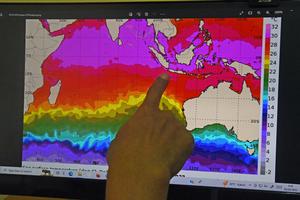Cara Menulis Rumus di Word Termudah dengan Fitur Equation
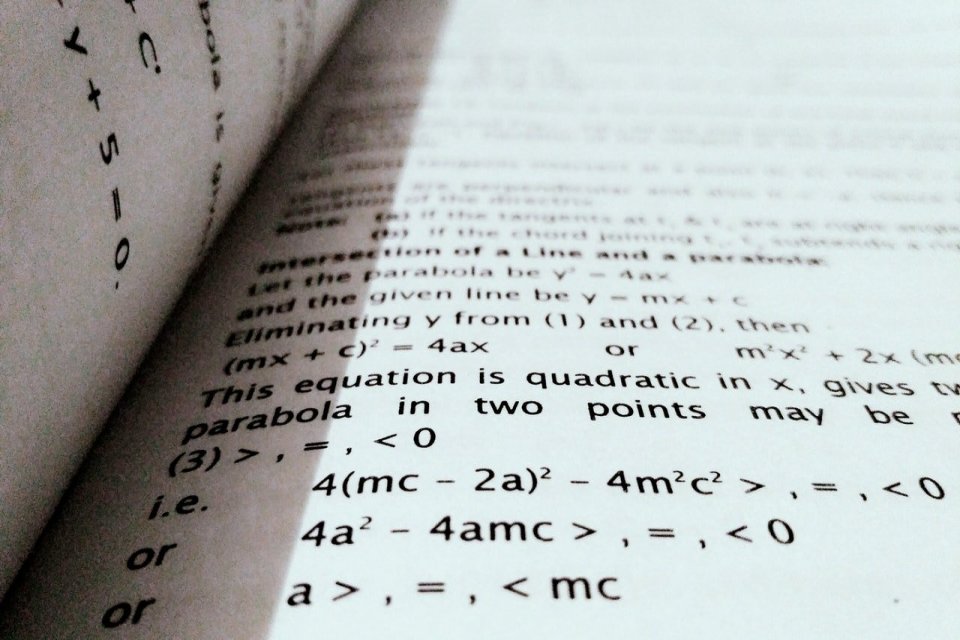
Sebagai info tambahan, fitur Equation ini tersedia dalam Microsoft Word dari versi 2017 sampai versi terbarunya. Jadi, apabila Anda hendak menambahkan beberapa rumus matematika sampai rumus fisika ke dalam lembar kerja Microsoft Word, gunakanlah fitur tersebut dengan sebaik mungkin.
Cara Menulis Rumus di Word menggunakan Fitur Equation
Setelah Anda mengetahui fitur yang dipakai untuk menambahkan rumus, maka Anda bisa mempelajari cara menulis rumus di Word yang mudah.
Perlu Anda ingat, untuk menulis rumus di Word sebaiknya Anda membuka aplikasi ini di laptop atau komputer. Bukan saja versinya yang berbeda, saat membukanya di laptop maka Anda akan lebih leluasa dalam mengatur rumus yang akan ditambahkan.
Langsung saja tanpa perlu berlama-lama, simak uraian tentang cara menulis rumus di Word menggunakan fitur Equation berikut ini:
- Langkah pertama yang harus Anda lakukan untuk cara menulis rumus di Word adalah dengan membuka aplikasi ini di komputer atau laptop Anda.
- Anda bisa membuka aplikasi Microsoft Word versi terbaru maupun versi yang diluncurkan pada tahun 2007.
- Untuk melanjutkan, Anda dapat membuka file yang sedang dikerjakan. Namun, jika Anda baru ingin membuatnya maka tekan tombol shortcut ctrl + n.
- Lembar kerja di Microsoft Word akan muncul di halaman layar komputer Anda.
- Di bagian toolbar, arahkan kursor ke menu Insert. Lalu klik bagian Equation.
- Selain metode tersebut, untuk membuka fitur Equation Anda bisa menekan tombol Alt + = secara bersamaan.
- Pada Equation Tool, Anda bisa menuliskan rumus yang diperlukan. Misalnya pembagian biasa, perhitungan integral, operasi logaritma, hitungan matriks, dan masih banyak lagi.
- Untuk menambahkan simbol Anda dapat memilihnya di bagian Symbol.
- Sedangkan elemen-elemen lainnya bisa Anda temukan dengan mudah di Structures.
- Hal yang perlu Anda lakukan selanjutnya dalam cara menuliskan rumus di Word, pilih jenis rumus, simbol, dan unsur lainnya yang diperlukan.
- Lakukan proses ini secara cermat dan teliti, sehingga proses perhitungannya sesuai dengan rumus yang Anda tulis di Word.
- Apabila dirasa sudah selesai menulis huruf, Anda dapat memindahkannya ke setiap bagian yang ada dalam dokumen Anda.
Cara Mengatur dan Mengedit Rumus di Word
Untuk mengubah atau mengedit rumus yang sudah ditulis sebelumnya, Anda bisa mempelajari tutorial singkat di bawah ini:
- Arahkan kursor pada bagian rumus yang akan diedit. Lalu klik kiri sebanyak dua kali.
- Kemudian Anda akan diarahkan ke menu EquationTool.
- Pada menu ini, Anda bisa memilih beberapa opsi untuk mengedit rumus.
- Lakukan proses edit ini secara terperinci agar Anda tidak melakukan kesalahan.
- Jika dirasa sudah selesai, Anda bisa melanjutkan mengedit rumus lainnya.
Itulah cara menulis rumus di Word yang sebenarnya sangat mudah dilakukan, asalkan Anda tahu metodenya. Ikuti semua penjelasan di atas dan mulailah menulis rumus di aplikasi ini.